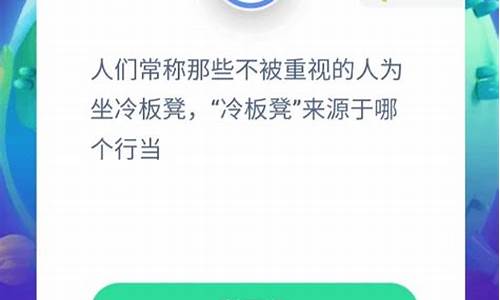w10一键还原电脑系统,window10一键还原
1.华硕飞行堡垒,W10系统,怎么一键还原系统

w10如何还原w8系统?w10最大的特色就是可以无损升级,所以w10发布之后就吸引了广大用户升级体验,不过有些用户并不喜欢w10系统,或者有些电脑对w10系统不太兼容。此时就可以将w10系统还原到w8,那么w10怎么还原w8呢?下面小编跟大家介绍w10还原w8系统步骤。
相关说明:
1、如果是通过官方工具从w8直接升级到w10,可以在10天之内还原w8
2、如果不是或者已经超过10天,需要通过U盘重装回w8系统:win10重装win8教程
一、适用范围
1、w10必须是从w8升级而来,且升级时间在10天内
2、保留有C盘的Windows.old,否则无法还原
3、备份好C盘和桌面文件,避免还原失败
二、w10还原w8步骤如下
1、在w10系统中依次点击“开始”—“设置”;
2、在系统设置中,点击右下角“更新和安全”;
3、点击“恢复”选项,找到“回退到windows8.1”,点击开始,如果没有该选项,说明已经无法还原,只能通过重装方式还原;
4、选择还原w8系统的原因,任意选择一个即可,点击下一步;
5、接下来会提示用户是否升级,选择不,在这个界面,点击“回退到windows8.1”;
6、之后执行w10还原w8的操作,等待操作完成即可。
以上就是w10系统如何还原w8系统的方法,如果是刚升级不到10天,可以按照上面步骤来还原,反之就要用U盘重装。
华硕飞行堡垒,W10系统,怎么一键还原系统
Win10还原系统方法:
工具:
win10系统
1.右键“这台电脑”属性。
2.选择“系统保护”。
3.点击“系统还原”。
4.然后点击下一步。
5.在系统还原窗口里选择还原点,然后点击下一步。
6.点击后,系统提示确认还原点,将C盘还原到“2014-10-9 3:44:55”之前所处的状态,点击完成系统自动重启完成系统还原。
开机可以进入系统的情况:
win10恢复系统到C盘:先备份c盘资料,点击“开始”菜单
– 电脑设置 - 更新和安全 - 恢复- 重置此电脑-删除所有内容- -仅限安装了windows的驱动器-仅删除我的文件- 重置
win10初始化:先备份整个硬盘资料,点击“开始”菜单
– 电脑设置 - 更新和安全 - 恢复- 重置此电脑-删除所有内容- -所有驱动器- 仅删除我的文件-重置
开机不能进入系统的情况:
按住shift,强制关机再开机,开机的时候会自动进入winRE界面。
电脑在此页面可以点击 疑难解答-重置电脑
**注意,恢复系统前请备份硬盘中的重要数据。
声明:本站所有文章资源内容,如无特殊说明或标注,均为采集网络资源。如若本站内容侵犯了原著者的合法权益,可联系本站删除。